Win10玩游戲總一卡一卡的怎么辦?
win10系統(tǒng)目前的用戶已經(jīng)有很多的,運行穩(wěn)定,不過有游戲玩家反映win10系統(tǒng)玩游戲總一卡一卡,玩游戲非常不爽快,那么有什么辦法優(yōu)化一下,讓玩家玩游戲更加流暢呢?和小編一起來看看。
一、 關閉nagle算法
很多人對于Nagle算法并不了解,簡單來說,這是TCP協(xié)議里的一套算法。
可以將數(shù)據(jù)小包統(tǒng)一打包成為一堆再發(fā)送,減少傳輸次數(shù),主要用來提高帶寬利用率避免網(wǎng)絡擁堵。
不過Nagle也是一柄雙刃劍,它的最大問題就是導致某些在線操作延遲過高,進而導致網(wǎng)游卡頓。
1. 按下快捷鍵Win+R,調(diào)出“運行”對話框,輸入“regedit”進入注冊表編輯器;
2. 將下列地址粘貼到注冊表編輯器的地址欄中:計算機HKEY_LOCAL_MACHINESYSTEMCurrentControlSetServicesTcpipParametersInterfaces;
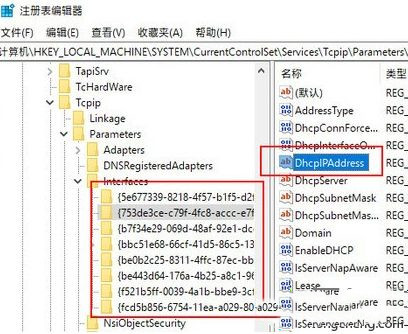
找到帶有“DhcpIPAddress”的注冊表項
3. 依次點擊下方注冊表項,檢查右窗格中是否包含“DhcpIPAddress”值;
4. 在包含有“DhcpIPAddress”的子項下,分別建立兩個DWORD(32)值;
依次命名為“TcpAckFrequency”和“TCPNoDelay”,鍵值全部設為“1”。
注意!包含“DhcpIPAddress”的子項可能不只一個,所有的都要添加;

建立兩種DWORD(32)值,全部賦值為“1”
5. 重啟電腦后,Nagel就被完全禁用了;
二、 設置圖形性能
點擊“設置”》“系統(tǒng)”》“顯示”,將右側(cè)窗格拉到最下,并點擊“圖形設置”。
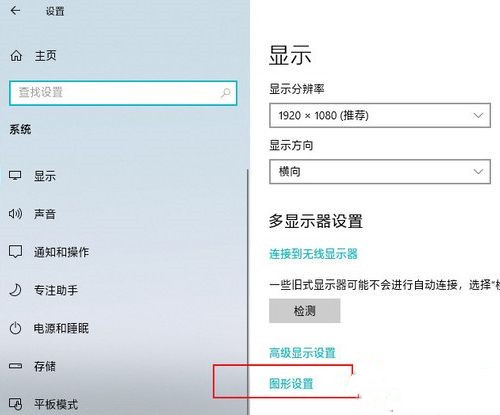
打開“圖形設置”
默認情況下,Win10會將本機安裝的游戲全部列出,并依據(jù)游戲類別自動賦予“高性能”或“節(jié)能” 。
這里我們要做的,是檢查有無漏網(wǎng)之魚,保證所有的游戲均運行在“高性能”模式下。
如果自己要玩的游戲沒找到,可以先點擊“瀏覽”按鈕手工添加
然后手工賦予“高性能”模式(注意區(qū)分游戲是桌面應用還是Microsoft Store應用)。

保證所有游戲都運行在“高性能”模式
三、 禁止全屏優(yōu)化
很多老游戲在切換到桌面的一瞬間,會有一段黑屏,這就是所謂的“全屏優(yōu)化”。
通俗點說,全屏優(yōu)化模式下,顯卡只會渲染游戲,因此游戲的性能會略好一些
(即進入和退出游戲時會有一瞬間黑屏),而非全屏優(yōu)化模式下
顯卡除了要渲染游戲還要同時兼顧桌面,性能稍遜一些,那么如何關閉它呢?
1. 右擊游戲圖標,選擇“屬性”;
2. 在彈出對話框中點擊“兼容性”》”禁用全屏優(yōu)化”,取消“禁用全屏優(yōu)化”,重新啟動游戲即可;
注:這項功能與電腦硬件及游戲均有關系,有人勾選后流暢,有人取消后流暢。具體是否勾選,還是以大家電腦上的實測結(jié)果來定。
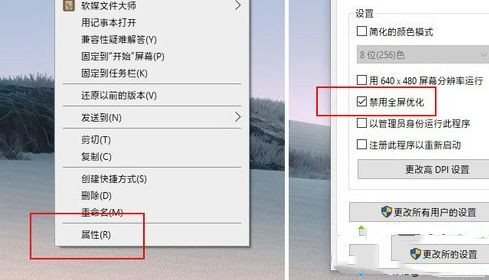
四、開啟Win10游戲模式
此外Win10里還內(nèi)置了一項“游戲模式”,它有三大作用。
一是負責給游戲分配更多的CPU與顯卡資源,二是掛起不相關的進程,三是禁止游戲過程中Wn10自動更新。
默認情況下,這項設置是自動打開的,通常不需要我們操作。
不過有時也可能會被其他軟件誤關,自行檢查一下即可。
路徑:“設置”》“游戲”》“游戲模式”,保持右窗格“游戲模式”為打勾狀態(tài)。

和之前系統(tǒng)相比,Win10在游戲方面其實更強。特別是一些新技術的加入。
讓很多新游戲多了更多可發(fā)揮的空間。不過要是你比較青睞老游戲。
或者電腦的配置原本不高,就需要對Win10進行一番調(diào)教了。
相關文章:
1. Win10關閉壁紙圖片自動壓縮功能的方法2. win 10系統(tǒng)怎么清理安裝殘留?怎么對c盤磁盤清理?3. 當我們厭倦了Windows系統(tǒng)還能考慮什么樣的桌面操作系統(tǒng)?4. Win10系統(tǒng)應用商店圖標丟失怎么辦?5. Thinkpad e470c筆記本u盤如何安裝win7系統(tǒng) 安裝win7系統(tǒng)方法說明6. 處理win10提示user profile service的方案7. 聯(lián)想小新air15升級win11教程8. Win7系統(tǒng)里的Win10更新安裝包如何清除?9. windows10系統(tǒng)經(jīng)常死機錯誤id600810. win10錄屏畫質(zhì)提升方法

 網(wǎng)公網(wǎng)安備
網(wǎng)公網(wǎng)安備